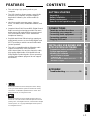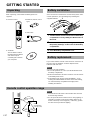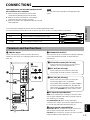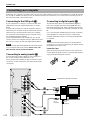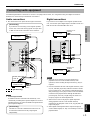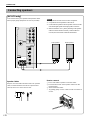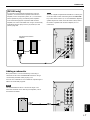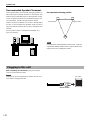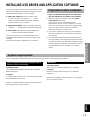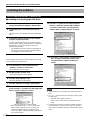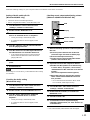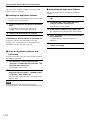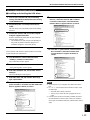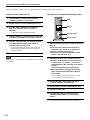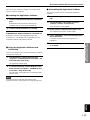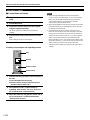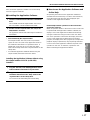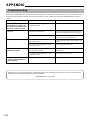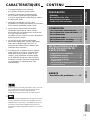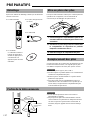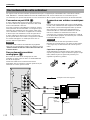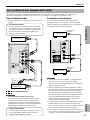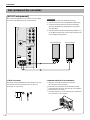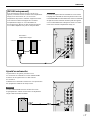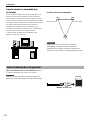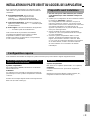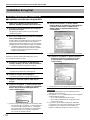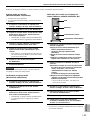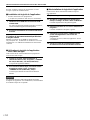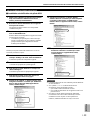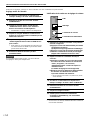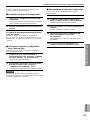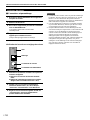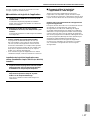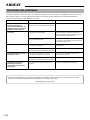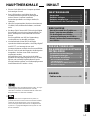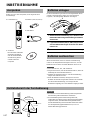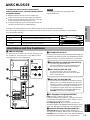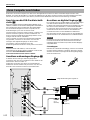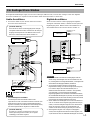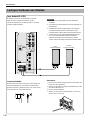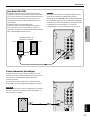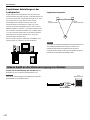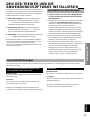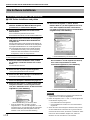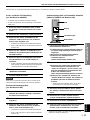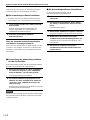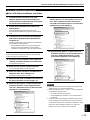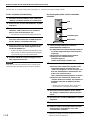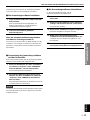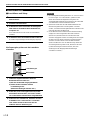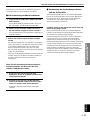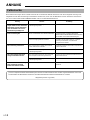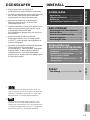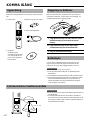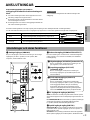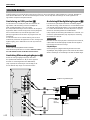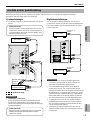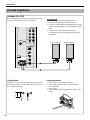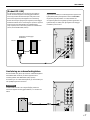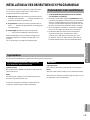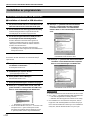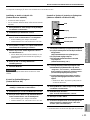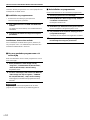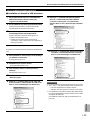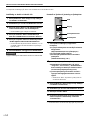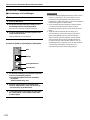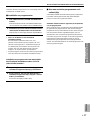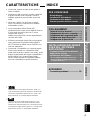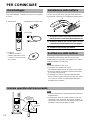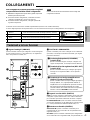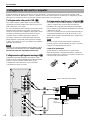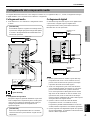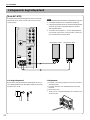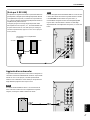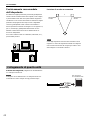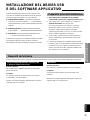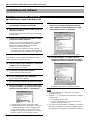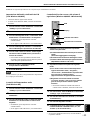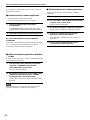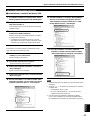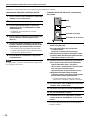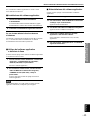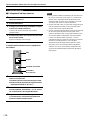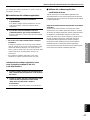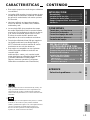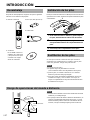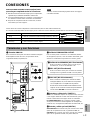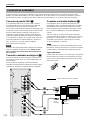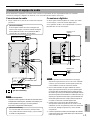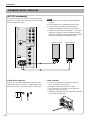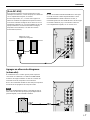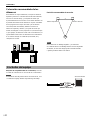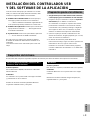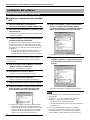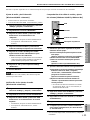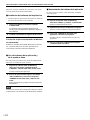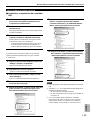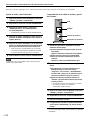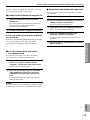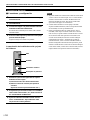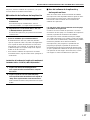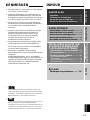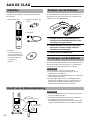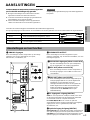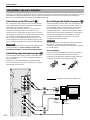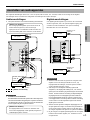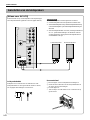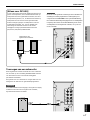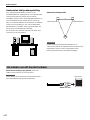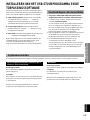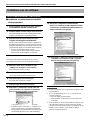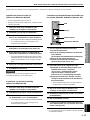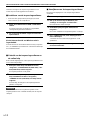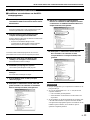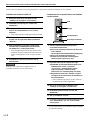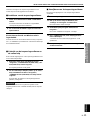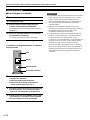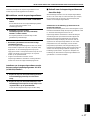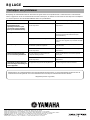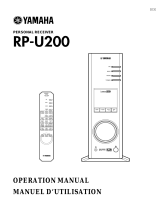Yamaha DP-U50 Manuale del proprietario
- Categoria
- Schede audio
- Tipo
- Manuale del proprietario
Questo manuale è adatto anche per
La pagina si sta caricando...
La pagina si sta caricando...
La pagina si sta caricando...
La pagina si sta caricando...
La pagina si sta caricando...
La pagina si sta caricando...
La pagina si sta caricando...
La pagina si sta caricando...
La pagina si sta caricando...
La pagina si sta caricando...
La pagina si sta caricando...
La pagina si sta caricando...
La pagina si sta caricando...
La pagina si sta caricando...
La pagina si sta caricando...
La pagina si sta caricando...
La pagina si sta caricando...
La pagina si sta caricando...
La pagina si sta caricando...
La pagina si sta caricando...
La pagina si sta caricando...
La pagina si sta caricando...
La pagina si sta caricando...
La pagina si sta caricando...
La pagina si sta caricando...
La pagina si sta caricando...
La pagina si sta caricando...
La pagina si sta caricando...
La pagina si sta caricando...
La pagina si sta caricando...
La pagina si sta caricando...
La pagina si sta caricando...
La pagina si sta caricando...
La pagina si sta caricando...
La pagina si sta caricando...
La pagina si sta caricando...
La pagina si sta caricando...
La pagina si sta caricando...
La pagina si sta caricando...
La pagina si sta caricando...
La pagina si sta caricando...
La pagina si sta caricando...
La pagina si sta caricando...
La pagina si sta caricando...
La pagina si sta caricando...
La pagina si sta caricando...
La pagina si sta caricando...
La pagina si sta caricando...
La pagina si sta caricando...
La pagina si sta caricando...
La pagina si sta caricando...
La pagina si sta caricando...
La pagina si sta caricando...
La pagina si sta caricando...
La pagina si sta caricando...
La pagina si sta caricando...
La pagina si sta caricando...
La pagina si sta caricando...
La pagina si sta caricando...
La pagina si sta caricando...
La pagina si sta caricando...
La pagina si sta caricando...
La pagina si sta caricando...
La pagina si sta caricando...
La pagina si sta caricando...
La pagina si sta caricando...
La pagina si sta caricando...
La pagina si sta caricando...
La pagina si sta caricando...
La pagina si sta caricando...
La pagina si sta caricando...
La pagina si sta caricando...
La pagina si sta caricando...
La pagina si sta caricando...

I-1
COLLEGAMENTI
Terminali e le loro funzioni................. 3
Collegamento del vostro computer.... 4
Collegamento del componente audio ...
5
Collegamento degli altoparlanti ........ 6
Collegamento di quest’unità ............. 8
INSTALLAZIONE DEL DRIVER
USB E DEL SOFTWARE
APPLICATIVO
Preparativi prima dell’installazione .. 9
Requisiti del sistema.......................... 9
Installazione del software ................ 10
Microsoft Windows 98/98SE o Windows Me .........
10
Microsoft Windows 2000 Professional ......... 13
Computer Macintosh ..................................... 16
APPENDICE
Correzione problemi................... 18
COLLEGAMENTI
INSTALLAZIONE DEL DRIVER USB E
DEL SOFTWARE APPLICATIVO
APPENDICE
Italiano
PER COMINCIARE
Disimballaggio.................................... 2
Installazione delle batterie ................. 2
Sostituzione delle batterie ................. 2
Gamma operativa del telecomando ... 2
PER COMINCIARE
INDICE
● Quest’unità apporta un’qudio di alta qualitá al
vostro computer.
● L’interfaccia USB consente il controllo a distanza
di quest’unità dal vostro computer, usando il
software applicativo, più varie altre opzioni I/O
audio.
● Ideale per l’utilizzo con giochi per computer,
musica via internet, CD-ROM, DVD, software
multimediale ed altro.
● La tecnologia Near-Field Cinema DSP
(elaborazione del campo sonoro digitale) fornisce
il suono delle esecuzioni dal vivo e il suono
surround del cinema.
L’effetto sonoro del DSP è anche disponibile per
l’ascolto nelle cuffie.
● Sofisticata tecnologia virtuale 3D per riprodurre il
suono multicanali ad esempio Dolby Digital* e
DTS
** fornendo un effetto sonoro realistico con
solo due altoparlanti.
● Quest’unità è compatibile con i seguenti segnali
audio ricevuti tramite un collegamento USB:
audio multicanali (due, quattro e sei canali), audio
digitale ad alta qualità dei segnali 24 bit/48 kHz e
quelli codificati con il sistema Dolby Digital.
(Alcuni sistemi operativi e programmi software
non sono compatibili con questa funzione.)
*
Tillverkad under licens från Dolby Laboratories. “Dolby”, “Pro
Logio” och dubbel-D-symbolen är varumärken som tillhör Dolby
Laboratories. Konfidentiella opublicerade verk. ©1992—1997
Dolby Laboratories, Inc. Samtliga rättigheter förbehålles.
**
Tillverkas på licens från Digital Theater Systems, Inc. USA-
patent nr. 5.451.942 och andra världsomfattande patent har
erkänts eller är under behandling. “DTS”, “DTS Digital Surround”
är varumärken för Digital Theater Systems, Inc. Copyright 1996
Digital Theater Systems, Inc. Alla rättigheter förbehålles.
CARATTERISTICHE

I-2
PER COMINCIARE
Installazione delle batterie
Poiché il telecomando verrà usato per molte operazioni
di quest’unità, cominciate con l’installare le batterie fornite.
1
Girate il telecomando e rimuovete il coperchio del vano
batterie facendolo scorrere nella direzione della freccia.
2
Installate le batterie (AA, R6, tipo UM-3 ) secondo
i marchi della polarità all’interno del vano batterie.
3
Chiudete il coperchio del vano batterie.
Sostituzione delle batterie
Se notate che il telecomando deve essere usato vicino
all’unità principale, ciò significa che le batterie sono scariche.
Sostituite le batterie con delle nuove.
Nota
● Usate delle batterie AA, R6, UM-3.
● Assicuratevi che le polarità siano corrette.
(Fate riferimento all’illustrazione all’interno del vano batterie.)
● Rimuovete le batterie se intendete non usare il telecomando
per un lungo periodo di tempo.
● Se le batterie sono scariche, rimuovetele immediatamente.
Evitate di toccare il liquido elettrolitico ed evitate ogni contatto
con i vestiti, ecc. Pulite il vano batterie attentamente prima
di installare le nuove batterie.
USB
POWER
PC
AUX1
AUX2
JAZZ CHURCHHALL
B
VOLUMEMUTE
CA
MOVIE LIVEGAME
TEST
ON
/
OFF
VDD
2
1
3
Gamma operativa del telecomando
Nota
● L’area tra il telecomando e l’unità principale deve essere libera
da grandi ostacoli.
● Non esponete il sensore di controllo a distanza a forti luci,
specialmente a luci fluorescenti ad invertitori; altrimenti, il
telecomando può non funzionare correttamente. Se necessario,
allontanate l’unità principale dalla luce diretta.
USB
PC
AUX1
AUX2
DSP MUTE
VOL
VIRTUAL
5.I
CH
DIGITAL
PROLOGIC FMAM ST
USB PCM D.
DSP
30°
30°
Sensore
di controllo
a distanza
Disimballaggio
Dopo il disimballaggio, controllate che siano inclusi i seguenti
accessori.
● Telecomando
● CD-ROM
Il CD-ROM contiene il
software applicativo e l’aiuto
in linea per controllare l’unità
dal computer.
Entro 6 m
(19,7 piedi)
circa
● Batterie (tipo AA, R6, UM-3)
● Cavo USB

I-3
Italiano
COLLEGAMENTI
COLLEGAMENTI
Non collegate mai
la spina di quest’unità o degli altri
componenti fino al termine di tutti i collegamenti.
1.
Effettuate i collegamenti tra quest’unità e gli altri componenti
tramite la procedura qui sotto.
2.
Al termine di tutti i collegamenti, controllate che siano
collegati correttamente i cavi di connessione.
3.
Al termine di tutti i collegamenti, collegate quest’unità
e gli altri componenti.
Nota
Inoltre, fate riferimento al manuale delle istruzioni degli altri
componenti nel sistema.
COLLEGAMENTI
Terminali e le loro funzioni
1 Ingressi analogici (ANALOG)
Questi connettori servono per collegare le uscite analogiche
di una scheda sonora PC, di un lettore CD, un registratore
MD o una piastra a cassette, ecc.
+–
R
L
R L
R L
ANALOG
PC IN
AUX 1
IN
AUX 2
IN
REC
OUT
OUTPUT
SUB
WOOFER
DIGITAL
USB
COAX
IN
OPT
IN
AUX 1
OPT IN
OPT
OUT
PC
SPEAKERS
6Ω MIN.
/
SPEAKER
MAINS
MAIN
1
2
5
6
3
4
PRE
OUT
[
DP-U50
]
REC
OUT
[
AP-U70
]
2 USCITA DEL SUBWOOFER
Questo connettore può essere collegato ad un subwoofer
opzionale, ad esempio il Yamaha YST-SW45, per migliori
prestazioni dei bassi.
3 Uscite degli altoparlanti (SPEAKERS)
[solo AP-U70]
Questi connettori vengono usati per collegare una
coppia di altoparlanti, ad esempio Yamaha NS-U30.
4 Terminale di uscita registrazione (REC OUT)
[solo AP-U70]
Questi connettori servono per collegare gli ingressi
analogici di un registratore MD o di una piastra a
cassette.
4 Terminale di uscita di preamplificazione
(PRE OUT) [solo per il DP-U50]
Questi connettori vanno usati per collegare gli ingressi
analogici (INPUT, ecc.) agli altoparlanti dotati di un
amplificatore o di un amplificatore di potenza. Il livello
dei segnali emessi dal terminale PRE OUT varia
secondo l’utilizzo del controllo del volume sul pannello
anteriore o dei tasti VOLUME sul telecomando.
5 Ingressi e uscite del PC (DIGITAL)
USB: Se il vostro computer è stato dotato di una porta USB,
collegatelo a quest’unità usando il cavo USB in dotazione
per controllare quest’unità a distanza dal vostro computer.
PC COAX IN/OPT IN: Questi connettori coassiali ed ottici
servono per collegare le uscite digitali di una scheda sonora
PC, di una piastra del decodificatore DVD-video, ecc.
6 Entrata e uscita ottica (DIGITAL)
AUX 1 OPT IN: Questo connettore è utilizzato per il
collegamento ad una uscita ottica di un riproduttore CD,
registratore MD, ecc.
OPT OUT: Questo connettore è utilizzato per il collegamento
ad un uscita ottica di un registratore MD, una piastra DAT, ecc.
Usate dei cavi di connessione venduti separatamente (tranne il cavo USB in dotazione).
Il colore degli ingressi/uscite di quest’unità e i cavi di connessione da usare per il collegamento è sono i segueno:
BIanco Cavo di connessione audio (analogico/stereo), sinistro)
Rosso Cavo di connessione audio (analogico/stereo) destro)
Nero Cavo di connessione audio (analogico/mono)
Arancione Cavo di connessione digitale coassiale
L
R
L
R

I-4
COLLEGAMENTI
Collegamento alla porta USB (1)
Se il vostro computer è stato dotato di una porta USB,
collegatela al terminale USB di quest’unità usando il cavo
USB in dotazione, come segue.
Un unico collegamento USB è richiesto per ascoltare l’audio
proveniente dal computer in quest’unità, per alimentare
l’audio da una fonte esterna collegata a quest’unità al vostro
computer e controllate quest’unità a distanza dal vostro
computer usando il software applicativo in dotazione.
Se il vostro computer non è stato dotato della porta USB,
potete collegarlo a quest’unità usando gli ingressi analogici
o digitali, ma in questo caso non è possibile usare il software
applicativo di quest’unità.
Nota
Collegate il cavo USB quando installate il software del driver USB nel
vostro computer. Fate riferimento alla sezione “INSTALLAZIONE
DEL DRIVER USB E DEL SOFTWARE APPLICATIVO”.
Collegamento agli ingressi analogici (2)
Collegate le uscite audio analogiche del computer o della
scheda sonora PC al terminale ANALOG PC IN di quest’unità.
Usate un cavo di connessione dalla spina pin per
il collegamento e fate attenzione a non confondere
i collegamenti di destra e sinistra.
Collegamento del vostro computer
L’audio proveniente dal vostro computer può essere alimentato a quest’unità usando uno dei seguenti connettori: USB,
DIGITAL PC COAX IN, DIGITAL PC OPT IN, o ANALOG PC IN. Se usate tutti questi connettori per il collegamento, potete
selezionare il connettore da usare sul pannello anteriore di quest’unità o sul telecomando.
R L
R L
ANALOG
PC IN
AUX 1
IN
AUX 2
IN
REC
OUT
OUTPUT
SUB
WOOFER
DIGITAL
USB
COAX
IN
OPT
IN
AUX 1
OPT IN
OPT
OUT
PC
LINE OUT
USB
DIGITAL
OUT
DIGITAL
OUT
2
1
3
3
L
R
L
R
(coassiale)
(ottica)
Collegamento degli ingressi digitali (3)
Per riprodurre i videodischi DVD codificati con Dolby Digital
o DTS, il computer deve essere dotato di un drive per
DVD-ROM e di una piastra di decodificazione DVD-Video,
che va collegato a quest’unità tramite DIGITAL PC COAX IN
o DIGITAL PC OPT IN.
Usate un cavo dalla spina pin venduto separatamente per
il collegamento DIGITAL PC COAX IN ed usate un cavo
di fibre ottiche venduto separatamente per il collegamento
DIGITAL PC OPT IN.
Nota
DIGITAL PC OPT IN ha la priorità rispetto a DIGITAL PC
COAX IN, quindi se collegate ambedue gli ingressi, verrà usato
il segnale ricevutida DIGITAL PC OPT IN.
Coperchi di protezione
Quando effettuate il collegamento ad un connettore ottico,
rimuovete innanzitutto il coperchio di protezione. Quando non
usate il connettore ottico, copritelo con il coperchio per prevenire
l’introduzione di polvere nello stesso.
: Indica la direzione dei segnali.

I-5
Italiano
COLLEGAMENTI
COLLEGAMENTI
Collegamento del componente audio
Le seguenti illustrazioni mostrano come collegare un lettore CD, un registratore MD, ecc., usando i collegamenti analogici
e digitali. Tuttavia, non è necessario fare ambedue i collegamenti.
R L
R L
ANALOG
PC IN
AUX 1
IN
AUX 2
IN
REC
OUT
OUTPUT
SUB
WOOFER
DIGITAL
USB
LINE OUT
LINE IN
(REC)
LINE OUT
(PLAY)
L
R
L
R
L
R
L
R
L
R
L
R
+–
R
L
DIGITAL
USB
COAX
IN
OPT
IN
AUX 1
OPT IN
OPT
OUT
PC
SPEAKERS
6Ω MIN.
/
SPEAKER
MAIN
DIGITAL OUT
DIGITAL IN
(ottica)
(ottica)
Lettore CD
Registratore MD
Lettore CD
Piastra a cassette
o registratore MD
Collegamenti audio
● Fate attenzione a non confondere i collegamenti sinistro
e destro.
● [Solo AP-U70]
Se desiderate registrare i segnali sonori analogici inviati
a quest’unità, collegate gli ingressi analogici della piastra
a cassette o del registratore MD al terminale REC OUT
OUTPUT di quest’unità.
Collegamenti digitali
Se desiderate registrare dei segnali sonori digitali inviati
a quest’unità, collegate l’ingresso digitale ottico
del registratore MD o della piastra DAT al terminale
DIGITAL OPT OUT di quest’unità.
Nota
● Quando riproducete dei CD ordinari su quest’unità dopo
la riproiduzione di un CD o un LD codificato con DTS,
possono essere necessarie alcune operazioni, ad esempio
il ripristino dei tasti di selezione dell’ingresso.
● Anche se il collegamento a quest’unità è stato effettuato
con il collegamento digitale, alcuni lettori CD, LD e DVD
possono non decodificare DTS o produrre del rumore.
Ciò si verifica perché alcuni dati digitali d’uscita causano
degli errori nei dati codificati con DTS e il risultato è una
riproduzione errata, anche se l’elaborazione dei dati può
causare un leggero cambiamento del volume o della risposta
di frequenza del suono digitale normale.
● Quando si verifica un errore nell’uscita dati durante
la riproduzione di un LD o CD codificato con DTS,
la riproduzione potrebbe risultare disturbata. Se ciò dovesse
accadere, fermate la riproduzione e riaccendete il riproduttore.
● Quando i segnali di suono digitale dal computer sono riprodotti,
errori nei segnali ONDA , etc. potrebbero verificarsi sotto forma
di brusio o difetto di riproduzione.
: [solo AP-U70]
Nota
● Collegamento di un giradischi
Non potete collegare un giradischi direttamente a quest’unità.
Usate un amplificatore e equalizzatore phono venduto presso
i negozi hi-fi per collegare un giradischi a quest’unità o per
collegare un giradischi dotato di un amplificatore ed
equalizzatore phono.
● [Solo AP-U70]
Potete usare contemporaneamente REC OUT OUTPUT
e DIGITAL OPT OUT poiché emettono i segnali in modo
indipendente.

I-6
COLLEGAMENTI
+–
R
L
R L
R L
ANALOG
PC IN
AUX 1
IN
AUX 2
IN
REC
OUT
OUTPUT
SUB
WOOFER
DIGITAL
USB
COAX
IN
OPT
IN
AUX 1
OPT IN
OPT
OUT
PC
SPEAKERS
6Ω MIN.
/
SPEAKER
MAIN
Altoparlante sinistro Altoparlante destro
10 mm
➁
➂
➀
Collegamento degli altoparlanti
[Solo AP-U70]
Collegate quest’unità agli altoparlanti usando i cavi degli
altoparlanti di una misura corretta (devono essere il più
corti possibile).
Nota
● Usate degli altoparlanti non dotati di un amplificatore incorporato.
● Usate degli altoparlanti con un’impedenza da 6 Ω o più.
● Collegate l’altoparlante sinistro al connettore dell’altoparlante
sinistro di quest’unità e l’altoparlante destro al connettore
dell’altoparlante destro.
● Assicuratevi che le polarità + e – dei cavi degli altoparlanti
siano corretti. Se questi cavi vengono invertiti, il suono sarà
poco naturale ed i bassi saranno deboli.
Cavi degli altoparlanti
Rimuovete 10 mm dell’isolamento dall’estremità di ciascun
cavo dell’altoparlante e poi attorcigliate i trefoli per prevenire
eventuali corto circuiti.
Collegamento:
1 Premete e mantenete premute le leve del connettore
dell’altoparlante.
2 Inserite i trefoli dei cavi dell’altoparlante nei fori dei
terminali.
3 Rilasciate le leve.
* Tirate ciascun cavo delicatamente per controllare che
sia ben fissato.

I-7
Italiano
COLLEGAMENTI
COLLEGAMENTI
R L
R L
ANALOG
PC IN
AUX 1
IN
AUX 2
IN
PRE
OUT
OUTPUT
SUB
WOOFER
DIGITAL
USB
INPUT
L
R
L
R
R L
R L
ANALOG
PC IN
AUX 1
IN
AUX 2
IN
REC
OUT
OUTPUT
SUB
WOOFER
DIGITAL
USB
SUPERWOOFER SYSTEM YST-SW45
HIGH CUTSTANDBY/ON
150Hz50Hz
VOLUME
100
LINE IN
Altoparlanti con un amplificatore
incorporato
Principale destro
Sinistro
Destro
[Solo per il DP-U50]
Per riprodurre i segnali sonoro inviati a quest’unità attraverso
gli altoparlanti, collegate quest’unità agli altoparlanti dotati di
un amplificatore incorporato, un sistema di componenti mini,
ecc., oppure collegate quest’unità agli altoparlanti usando un
amplificatore di potenza esterno.
Collegate gli ingressi analogici degli altoparlanti dotati
dell’amplificatore incorporato, ecc., al terminale PRE OUT
di quest’unità usando un cavo dalla spina pin analogico,
venduto separatamente, oppure un cavo con la spina pin
a mini (stereo).
Nota
Il livello dei segnali emessi dal terminale PRE OUT varia secondo
l’utilizzo del controllo del volume sul pannello anteriore o tramite
i tasti VOLUME sul telecomando. Per questo motivo, vi
raccomandiamo di regolare il livello di uscita degli altoparlanti
in quest’unità o nel telecomando e di fissare il volume degli
altoparlanti dotati di un amplificatore incorporato, ecc. ad un certo
livello.
Aggiunta di un subwoofer
Le prestazioni dei bassi possono essere estese collegando un
subwoofer al terminale SUBWOOFER OUTPUT di quest’unità
tramite un cavo con la spina pin, venduto separatamente.
L’utilizzo di un subwoofer è anche adatto per la riproduzione
degli effetti dei programmi del campo sonoro.
Nota
Il terminale SUBWOOFER OUTPUT è un’uscita di livello di
linea. Utilizzate un subwoofer con un amplificatore di potenza
integrato, ad esempio il modello Yamaha YST-SW45.

I-8
COLLEGAMENTI
SUPERWOOFER SYSTEM YST-SW45
HIGH CUTSTANDBY/ON
150Hz50Hz
VOLUME
100
USB
PC
AUX1
AUX2
DSP MUTE
VOL
VIRTUAL 5.ICH
DIGITAL
PROLOGICFMAMST
USBPCM D.
DSP
4
3
Ad una presa
di corrente di rete
Posizione di ascolto raccomandata
Nota
Usate degli altoparlanti e dei subwoofer schermati in modo
magnetico. L’utilizzo di altoparlanti schermati non magnetici
nella vicinanza del monitor del computer può ridurre i colori
dell’immagine o recare danni al monitor.
Collegamento di questa unità
Al termine dei collegamenti, collegate il cavo di alimentazione
C.A. nella presa murale C.A.
Nota
Scollegate il cavo di alimentazione C.A. dalla presa murale C.A.
se intendete non usare l’unità per un lungo periodo di tempo.
(Modello USA)
Posizionamento raccomandato
dell’altoparlante
Per ottenere le migliori prestazioni, posizionate gli altoparlanti
sinistro e destro ai lati del monitor del computer, come in figura,
e posizionateli in modo tale che la parte anteriore degli stessi
sia allineata con lo schermo del monitor. Per ottenere le migliori
prestazioni dai programmi del campo sonoro e degli effetti
surround, gli altoparlanti sinistro e destro e l’ascoltatore si
devono posizionare a formare un triangolo con un rapporto 3:4,
per cui, ad esempio, gli altoparlanti distano di 60 cm l’uno
dall’altro e l’utente deve essere ad una distanza di 80 cm
da ciascun altoparlante.
Se il vostro sistema include un subwoofer (YST-SW45, ecc.),
posizionatelo per terra.
Altoparlante
sinistro
Altoparlante
destro

I-9
Italiano
INSTALLAZIONE DEL DRIVER USB E DEL SOFTWARE APPLICATIVO
INSTALLAZIONE DEL DRIVER USB E
DEL SOFTWARE APPLICATIVO
Microsoft Windows 98/98SE, Windows Me
o Windows 2000 Professional
Sistema operativo
Microsoft Windows 98/98SE, Windows Me o Windows
2000 Professional
Computer
Un computer dotato di una porta USB come standard
e preinstallato con l’OS suddetto.
Windows è un marchio depositato della Microsoft Corporation
negli Stati Uniti e/o in altri paesi.
Quando collegate quest’unità e il vostro computer con il
cavo USB e controllate quest’unità dal computer, bisogna
installare il seguente software nel vostro computer.
◆ Software del driver USB: E’ necessario per quest’unità
comunicare con il vostro computer .......... Usate il software
originalmente fornito con l’OS (sistema operativo) del vostro
computer
◆ Software applicativo: Usato per controllare quest’unità
da un computer .......... Download dal CD-ROM in dotazione
◆ Aiuto in linea : Istruzioni per l’utilizzo dell’applicazione
......... Accesso dal CD-ROM in dotazione
Questa sezione spiega come installare il software. Il metodo
di installazione dipende dal OS del vostro computer.
Fate riferimento alle istruzioni adatte per il vostro OS qui sotto.
Preparativi prima dell’installazione
● Assicuratevi che il cavo USB non sia collegato
a quest’unità e che il vostro computer non sia acceso.
● Assicuratevi che il vostro computer sia conforme ai
requisiti del sistema elencati qui sotto.
Se il vostro computer non è conforme ai requisiti
del sistema, potete usare ilc omputer come fonte
di ingresso collegandolo all’ingresso analogico
o digitale di quest’unità. In tal caso, non sarà possibile
usare il software applicativo in dotazione.
● Vi può essere chiesto di inserire il CD-ROM del OS
durante l’installazione, quindi tenetelo pronto prima
di cominciare.
● Il metodo di installazione può differire dalle istruzioni
fornite qui sotto secondo l’ambiente operativo del vostro
computer. In tal caso, seguite le istruzioni fornite sul
monitor. Se avete dei dubbi, rivolgetevi al fabbricante
del computer o ad un rivenditore.
Requisiti del sistema
Il vostro computer deve essere conforme ai seguenti requisiti del sistema per poter usare il software applicativo in dotazione.
INSTALLAZIONE DEL DRIVER USB
E DEL SOFTWARE APPLICATIVO
Macintosh
Sistema operativo
Mac OS 9.0.4 o superiore (USB Driver 1.4 o superiore)
Computer
Computer Macintosh dotato di una porta USB come
standard
Macintosh è un marchio depositato della Apple Computer, Inc.,
registrato negli Usa e in altre nazioni.

I-10
INSTALLAZIONE DEL DRIVER USB E DEL SOFTWARE APPLICATIVO
Installazione del software
Microsoft Windows 98/98SE o Windows Me
m Installazione e controllo del driver USB
1
Accendete il computer e se non è già azionato,
avviate Windows 98/98SE o Windows Me.
2
Collegate il cavo di alimentazione CA di quest’unità
nella presa murale C.A.
Quest’unità può essere accesa o nel modo di attesa quando
installate il driver.
3
Collegate quest’unità alla porta USB del computer
usando il cavo USB in dotazione.
Windows rivela quest’unità automaticamente ed installa
il software driver necessario. Effettuate le operazioni
indicate nella scatola di controllo. Vi sarà chiesto
di inserire il CD-ROM WIndows OS.
* L’installazione può richiedere più tempo a seconda
dell’ambiente del sistema. Aspettate alcuni minuti dopo
la scomparsa della scatola di dialogo per l’installazione.
Controllate che è stato installato correttamente il driver
USB, seguendo la procedura qui sotto.
4
Cliccate sul tasto “Start” di Windows e selezionate
“Settings” e poi “Control Panel”.
Appare la finestra Control Panel.
5
Cliccate due volte sull’icona “System”.
Appare la finestra System Properties.
6
Cliccate sulla linguetta “Device Manager”.
Appare la finestra Device Manager.
7
Cliccate sul tasto opzionale “View devices by type”.
8
Cliccate sul simbolo “+” accanto a “Sound, video
and game controllers,” ed assicuratevi che appaia
nella lista “USB Audio Device”, come in figura.
* L’immagine dello schermo è per Windows 98SE.
* Quando usate Windows Me, può apparire l’indicazione
“?” davanti all’indicazione “USB Composite Device”
in verde. Questo significa che il driver USB è stato
installato con l’ID generico in dotazione con il sistema
operativo. (Questo non è un messaggio di errore.)
9
Cliccate su simbolo “+” accanto a “Human Interface
Devices” ed assicuratevi che appaiano nella lista
“HID-compliant consumer control device” e “USB
Human Interface Device”, come in figura.
* L’immagine dello schermo è per Windows 98SE.
10
Cliccate sul simbolo “+” accanto a “Universal
Serial Bus controllers” ed assicuratevi che appaia
“USB Composite Device” nella lista, come in figura.
* L’immagine dello schermo è per Windows 98SE.
Nota
● La lista dei dispositivi nel computer può essere diversa
da quella indicata qui.
● Se appare “!” o “?” davanti al nome del dispositivo, controllate
i seguenti punti:
* Il collegamento del cavo USB.
* Se il cavo di alimentazione C.A. di quest’unità è stato
collegato ad una presa murale CA.
● Se il driver non è stato installato correttamente, scollegate il
cavo USB e ricollegatelo. Poi cercate di reinstallare il driver.
Se l’installazione dovesse fallire, riavviate Windows e riprovate.

I-11
Italiano
INSTALLAZIONE DEL DRIVER USB E DEL SOFTWARE APPLICATIVO
INSTALLAZIONE DEL DRIVER USB E
DEL SOFTWARE APPLICATIVO
Effettuate le seguenti impostazioni nel computer dopo l’installazione del driver.
Impostazione dell’audio e dell’audio del CD
[Solo Windows 98/98SE]
* Terminate tutte le applicazioni attivate.
* Quando usate Windows 98SE, riavviate innanzitutto
Windows.
1
Cliccate sul tasto “Start” di WIndows e selezionate
“Settings” e poi “Control Panel”.
2
Cliccate due volte sull’icona “Multimedia”.
3
Cliccate sulla linguetta “Audio” e selezionate “USB
Audio Device” a “Preferred device” di “Playback”.
* Normalmente, quest’impostazione viene fatta
automaticamente.
* Se non appare “USB Audio Device”, riavviate Windows.
4
Cliccate sulla linguetta “CD Music” e selezionate
il drive CD-ROM per la riproduzione dei CD audio.
5
Cliccate sulla scatola di controllo “Enable digital
CD audio for this CD-ROM device” per inserire il
marchio di controllo.
* Può succedere che non è possibile cliccare sulla scatola
di controllo poché alcuni drive per CD-ROM non possono
venire usati per la riproduzione dei CD.
6
Cliccate su “OK” e chiudete il pannello
di impostazione “Multimedia”.
7
Riavviate Windows.
Nota
Quando usate due o più drive, bisogna effettuare l’impostazione
di cui sopra per ciascun drive.
Controllo dell’impostazione audio
[Solo Windows Me]
1
Cliccate sul tasto “Start” di WIndows e selezionate
“Settings” e poi “Control Panel”.
2
Cliccate due volte sull’icona “Sounds and
Multimedia”.
3
Cliccate sulla linguetta “Audio” e selezionate “USB
Audio Device” a “Preferred device” della “Sound
Playback”.
* Normalmente, quest’impostazione viene fatta
automaticamente.
* Se non appare “USB Audio Device”, riavviate Windows.
Controllo dell’uscita sonora e del volume di
regolazione [Windows 98/98SE e Windows Me]
1
Effettuate le seguenti operazioni sul pannello
anteriore di quest’unità.
a) Premete l’interruttore di accensione per accendere
l’unità.
(Alcuni messaggi appaiono sul display.)
b)Premete il tasto di selezione dell’ingresso USB.
c) Usate il controllo del volume per regolare il volume.
(Impostate il controllo su “30” circa.)
2
Regolate il volume nel computer nel seguente
modo.
a)Cliccate due volte sull’icona dell’altoparlante
oppure selezionate “Start”, “Programs”,
“Accessories”, “Entertainment” in quest’ordine
e poi cliccate su “Volume Control”.
(Appare la finestra di regolazione del volume.)
b)Regolate il volume trascinando il controllo
scorrevole “Volume”. Fate scorrere il controllo
girevole tra la posizione centrale e quella
massima.
* Non inserite il marchio di controllo nella scatola di
controllo “Mute“. Altrimenti, si fermerà l’uscita sonora.
3
Cliccate sul tasto “Start” di WIndows e selezionate
“Settings” e poi “Control Panel”.
4
Cliccate due volte sull’icona “Sounds” (o “Sounds
and Multimedia”).
5
Cliccate sulla linguetta “Sounds”.
6
Controllate che il suono venga emesso in modo
normale emittendo il “Default sound”, ecc., da
“Events” (o da “Sound Events”).
* Se non viene riprodotto nessun suono, riavviate Windows
e ripetete il controllo.
DSP MUTE
VOL
VIRTUAL
5.I
CH
DIGITAL
PROLOGIC FMAM ST
USB PCM D.
DSP
USB
PC
AUX1
AUX2
USB
Display
Controllo del volume
Interruttore di accensione

I-12
INSTALLAZIONE DEL DRIVER USB E DEL SOFTWARE APPLICATIVO
Poi, installate il software applicativo e l’aiuto in linea dal
CD-ROM in dotazione.
m Installazione del software applicativo
* Terminate tutte le applicazioni attivate
(incluso i programmi antivirus) nel computer.
1
Inserite il CD-ROM nel drive del CD-ROM
o del DVD-ROM.
Se è stata attivata la funzione Autorun di Windows, appare
automaticamente lo schermo di avviamento dell’installazione.
2
Continuate con l’installazione seguendo le istruzioni.
Se non è stata attivata la funzione Autorun
di Windows
Visualizzate i contenuti del CD-ROM usando “My Computer”
ecc., e cliccate due volte su “Readme.txt.”. Il metodo
di installazione viene descritto in questo file.
m Utilizzo del software applicativo e dell’aiuto
in linea
Questa sezione spiega come avviare il software applicativo
e visualizzare l’aiuto in linea.
1
Cliccate sul tasto “Start” di Windows e selezionate
“Programs”, “YAMAHA AP-U70 (o DP-U50)”,
“AP-U70 (o DP-U50)” in quest’ordine.
Ha inizio il software applicativo.
2
Per visualizzare l’aiuto in linea, cliccate sul tasto “Start”
di Windows e selezionate “Programs”, “YAMAHA
AP-U70 (o DP-U50)”, “Help” in quest’ordine.
Viene avviato l’aiuto in linea che spiega come usare il software
applicativo.
Nota
Non scollegate mai il cavo USB quando avviate il software
applicativo. Altrimenti, il computer si può inceppare.
m Disinstallazione del software applicativo
Questa sezione spiega come disinstallare il software
applicativo.
1
Terminate il software applicativo e l’aiuto in linea.
2
Cliccate sul tasto “Start” di Windows e selezionate
“Settings” e poi “Control Panel”.
Appare la finestra Control Panel.
3
Cliccate due volte sull’icona “Add/Remove Programs”.
Appare la finestra “Add/Remove Programs Properties”.
4
Selezionate “YAMAHA AP-U70 (o DP-U50)
Application” nella lista dei software.
Viene evidenziato “YAMAHA AP-U70 (o DP-U50)
Application”.
5
Cliccate sul tasto “Add/Remove Programs”
e continuate seguendo le istruzioni.

I-13
Italiano
INSTALLAZIONE DEL DRIVER USB E DEL SOFTWARE APPLICATIVO
INSTALLAZIONE DEL DRIVER USB E
DEL SOFTWARE APPLICATIVO
Microsoft Windows 2000 Professional
m Installazione e controllo del driver USB
1
Accendete il computer e se non è giè usato, avviate
Windows 2000 Professional ed usate Administrator.
2
Collegate il cavo di alimentazione CA di quest’unità
nella presa murale C.A.
Quest’unità può essere accesa o nel modo di attesa quando
installate il driver.
3
Collegate quest’unità alla porta USB del computer
usando il cavo USB in dotazione.
Windows rivela quest’unità automaticamente ed installa
il software driver necessario.
* L’installazione può richiedere più tempo a seconda
dell’ambiente del sistema. Quando scompare la scatola
di dialogo per l’installazione, attendete alcuni minuti.
Controllate che sia stato installato correttamente il driver
USB, seguendo la procedura qui sotto.
4
Cliccate sul tasto “Start” di WIndows e selezionate
“Settings” e poi “Control Panel”.
Appare la finestra Control Panel.
5
Cliccate due volte sull’icona “System”.
Appare la finestra System Properties.
6
Selezionate la linguetta “Hardware” e cliccate su
“Device Manager”.
Appare la finestra Device Manager.
7
Selezionate la linguetta “View” e cliccate sul tasto
“Devices by type”.
8
Cliccate sul simbolo “+” accanto a “Sound, video
and game controllers,” ed assicuratevi che appaia
nella lista “USB Audio Device”, come in figura.
9
Cliccate su simbolo “+” accanto a “Human Interface
Devices” ed assicuratevi che appaiano nella lista
“HID-compliant consumer control device” e “USB
Human Interface Device”, come in figura.
10
Cliccate sul simbolo “+” accanto a “Universal
Serial Bus controllers” ed assicuratevi che appaia
“USB Composite Device” nella lista, come in figura.
Nota
● La lista dei dispositivi nel computer può essere diversa da quella
indicata qui.
● Se appare “!” o “?” davanti al nome del dispositivo, controllate
i seguenti punti:
* Il collegamento del cavo USB.
* Se il cavo di alimentazione C.A. di quest’unità è stato
collegato ad una presa murale CA.
● Se il driver non è stato installato correttamente, scollegate
il cavo USB e ricollegatelo. Poi cercate di reinstallare il driver.
Se l’installazione dovesse fallire, riavviate WIndows e riprovate.

I-14
INSTALLAZIONE DEL DRIVER USB E DEL SOFTWARE APPLICATIVO
Effettuate le seguenti impostazioni nel computer dopo l’installazione del driver.
Impostazione dell’audio e dell’audio del CD
1
Cliccate sul tasto “Start” di WIndows e selezionate
“Settings” e poi “Control Panel”.
2
Cliccate due volte sull’icona “Sounds and Multimedia”.
3
Cliccate sulla linguetta “Audio” e selezionate
“USB Audio Device” a “Preferred device” della
“Sound Playback”.
* Normalmente, quest’impostazione viene fatta
automaticamente.
4
Cliccate sull’icona “Hardware” e cliccate due volte
sulla voce del DVD o del CD-ROM da usare in
“Devices”.
5
Cliccate sulla linguetta “Properties” e cliccate sulla
scatola di controllo di “Enable digital CD audio for this
CD-ROM device” per inserire il marchio di controllo.
* Può succedere che non è possibile cliccare sulla scatola
di controllo poché alcuni drive per CD-ROM non possono
venire usati per la riproduzione dei CD.
6
Riavviate Windows ed effettuate il collegamento
con Administrator.
Nota
Quando usate due o più drive, bisogna effettuare l’impostazione
di cui sopra per ciascun drive.
Controllo dell’uscita del suono e regolazione
del volume
1
Effettuate le seguenti operazioni sul pannello
anteriore di quest’unità.
a)Premete l’interruttore di accensione per
accendere l’unità.
(Appaiono sul display alcuni messaggi.)
b)Premete il tasto di selezione dell’ingresso USB.
c) Usate il controllo del volume per regolare il volume.
(Impostate il controllo su “30” circa.)
2
Regolate il volume nel computer nel seguente modo.
a) Cliccate due volte sull’icona dell’altoparlante
oppure selezionate “Start”, “Programs”,
“Accessories”, “Entertainment” in quest’ordine
e poi cliccate su “Volume Control”.
(Appare la finestra di regolazione del volume.)
b) Regolate il volume trascinando il controllo
scorrevole “Volume”. Collocate il controllo girevole
tra la posizione centrale e quella massima.
* Non inserite il marchio di controllo nella scatola di
controllo “Mute”. Altrimenti, si fermerà l’uscita sonora.
3
Cliccate sul tasto “Start” di WIndows e selezionate
“Settings” e poi “Control Panel”.
4
Cliccate due volte sull’icona “Sounds and Multimedia”.
5
Cliccate sulla linguetta “Sounds”.
6
Controllate che il suono venga emesso in modo
normale emittendo “Default Beep”, ec. da “Sound
Events”.
* Se non viene riprodotto nessun suono, riavviate Windows
e ripetete il controllo.
DSP MUTE
VOL
VIRTUAL 5.ICH
DIGITAL
PROLOGIC FMAM ST
USB PCM D.
DSP
USB
PC
AUX1
AUX2
USB
Display
Controllo del volume
Interruttore di accensione

I-15
Italiano
INSTALLAZIONE DEL DRIVER USB E DEL SOFTWARE APPLICATIVO
INSTALLAZIONE DEL DRIVER USB E
DEL SOFTWARE APPLICATIVO
Poi, installate il software applicativo e l’aiuto in linea
dal CD-ROM in dotazione.
m Installazione del software applicativo
1
Inserite il CD-ROM nel drive del CD-ROM
o del DVD-ROM.
Se è stata attivata la funzione Autorun di Windows, appare
automaticamente lo schermo di avviamento dell’installazione.
2
Continuate con l’installazione seguendo le istruzioni.
Se non è stata attivata la funzione Autorun
di Windows
Visualizzate i contenuti del CD-ROM usando “My Computer”
ecc., e cliccate due volte su “Readme.txt.”. Il metodo
di installazione viene descritto in questo file.
m Utilizzo del software applicativo
e dell’aiuto in linea
Questa sezione spiega come avviare il software applicativo
e visualizzare l’aiuto in linea.
1
Cliccate sul tasto “Start” di Windows e selezionate
“Programs”, “YAMAHA AP-U70 (o DP-U50)”,
“AP-U70 (o DP-U50)” in quest’ordine.
Ha inizio il software applicativo.
2
Per visualizzare l’aiuto in linea, cliccate sul tasto
“Start” di Windows e selezionate “Programs”,
“YAMAHA AP-U70 (o DP-U50)”, “Help” in
quest’ordine.
Viene avviato l’aiuto in linea che spiega come usare il
software applicativo.
Nota
Non scollegate mai il cavo USB quando avviate il software
applicativo. Altrimenti, il computer si può inceppare.
m Disinstallazione del software applicativo
Questa sezione spiega come disinstallare il software
applicativo.
1
Terminate il software applicativo e l’aiuto in linea.
2
Cliccate sul tasto “Start” di WIndows e selezionate
“Settings” e poi “Control Panel”.
Appare la finestra Control Panel.
3
Cliccate due volte sull’icona “Add/Remove Programs”.
Appare la finestra “Add/Remove Programs”.
4
Selezionate “YAMAHA AP-U70 (o DP-U50)
Application” nella lista dei software.
Viene evidenziato “YAMAHA AP-U70 (o DP-U50)
Application”.
5
Cliccate sul tasto “Change/Remove” e continuate
seguendo le istruzioni.

I-16
INSTALLAZIONE DEL DRIVER USB E DEL SOFTWARE APPLICATIVO
Computer Macintosh
m Collegamenti ed impostazione
1
Collegate il cavo di alimentazione C.A. di quest’unità
nella presa murale C.A.
2
Avviate il Macintosh.
3
Collegate quest’unità alla porta USB del computer
usando il cavo USB in dotazione.
Il software driver dell’audio USB viene installato
automaticamente.
4
Premete l’interruttore di accensione di quest’unità
per accendere l’unità.
Appaiono sul display alcuni messaggi.
Controllo dell’uscita del suono e regolazione
del volume
1
Effettuate le seguenti operazioni sul pannello
anteriore di quest’unità.
a)Premete il tasto di selezione dell’ingresso USB.
b) Usate il controllo del volume per regolare il volume.
(Impostate il controllo su “30” circa.)
2
Controllate che il suono venga emesso in modo
normale emittendo “Alert Sounds”, ecc. da “Sound”
sul “Control Panels” del computer Macintosh.
3
Regolate il volume trascinando la linguetta “Sound”
in “Control Panels”. Posizionate la linguetta tra la
posizione centrale e quella massima.
Nota
● Non è possibile cambiare la destinazione di uscita del suono
da “Choose a device for sound output” in “Control Panels”.
Quando usate l’altoparlante interno del Macintosh come
destinazione dell’uscita del suono, scollegate il cavo USB
che collega quest’unità e il computer Macintosh.
● Quando usate delle cuffie con quest’unità collegata alla porta
USB del computer Macintosh, usate la presa delle cuffie
di quest’unità non del computer Macintosh.
● Poiché il computer Macintosh emette un rumore di avviamento
all’accensione prima dell’attivazione del segnale sonoro
tramite il collegamnto USB, non è possibile emettere il suono
di avviamento tramite il collegamento USB. Per riprodurre
il suono di avviamento tramite quest’unità, vi serve un
collegamento analogico separato tra quest’unità e il computer
Macintosh. (Quando impostate su “ON” USB MIX
dal pannello Impostazioni del software applicativo, potete
mescolare il suono di avviamento tramite il collegamento
analogico con lo stesso suono tramiteil collegamento USB
senza fare dei cambiamenti delle impostazioni del selettore
dell’ingresso.)
DSP MUTE
VOL
VIRTUAL
5.I
CH
DIGITAL
PROLOGIC FMAM ST
USB PCM D.
DSP
USB
PC
AUX1
AUX2
USB
Display
Controllo del volume
Interruttore
di accensione

I-17
Italiano
INSTALLAZIONE DEL DRIVER USB E DEL SOFTWARE APPLICATIVO
INSTALLAZIONE DEL DRIVER USB E
DEL SOFTWARE APPLICATIVO
Poi, installate il software applicativo e l’aiuto in linea dal
CD-ROM in dotazione.
m Installazione del software applicativo
1
Inserite il CD-ROM nel drive del CD-ROM
o del DVD-ROM.
Il CD-ROM la semplice unità di installazione “AP-U70
(o DP-U50) Installer” ed anche la cartella dei dati di
installazione.
2
Cliccate due volte sull’installatore “AP-U70
(o DP-U50) Installer” per avviare l’installazione.
Il software applicativo e l’aiuto in linea sono stati installati
sul disco fisso.
* Gli archivi sono stati installati tramite il semplice
installatore
Il semplice installatore “AP-U70 (o DP-U50) Installer”
copia la cartella “AP-U70 (o DP-U50) Application” nella
cartella dei dati di installazione in un luogo specifico.
Inoltre, copia la cartella “AP-U70 (o DP-U50) Help” nella
cartella “Help” della “System Folder” del disco di
avviamento.
* Per installare il software applicativo senza usare
l’installatore, seguite le istruzioni fornite qui sotto.
Installazione del software applicativo senza
usare il semplice installatore “AP-U70
(o DP-U50) Installer”:
1
Copiate la cartella “AP-U70 (o DP-U50) Application”
nella cartella dei dati di installazione su un qualsiasi
disco fisso.
2
Copiate la cartella “AP-U70 (o DP-U50) Help” nella
cartella dei dati di installazione nella cartella
“Help” della “System Folder” del disco
di avviamento.
Fate riferimento al file Aiuto in linea con l’aiuto del Mac.
m Utilizzo del software applicativo
e dell’aiuto in linea
Tutte le istruzioni per l’uso del software applicativo sono
disponibili nell’aiuto in linea. Per fare riferimento alle istruzioni,
selezionate Aiuto in linea dal menù che appare quando attivate
il software applicativo.
Rapporto tra il funzionamento di quest’unità ed il software
applicativo
Quando usate il tasto operativo o il controllo del volume
di quest’unità con il software applicativo attivato, lo schermo
del display del software applicativo cambia automaticamente
per riflettere le modifiche fatte nell’unità. Quando usate
quest’unità come sopra, mentre il display mostra gli schermi
dei dati del software applicativo e degli altri programmi,
il display dell’altro programma (per esempio, il display
di riproduzione di QuickTime) può essere parzialmente
disturbato poiché lo schermo del software applicativo
risponde al funzionamento di quest’unità. Per evitare questo,
usate l’unità senza attivare il software applicativo.

I-18
Appendice
Problema
Non è possibile accendere l’unità
anche se premete il tasto di
accensione sul pannello anteriore
o il tasto POWER sul telecomando.
Nessun suono.
Non si accende l’applicazione.
Non è possibile installare il
software driver correttamente.
L’utilizzo di quest’unità influisce
sulla ricezione TV o sulle
prestazioni degli altri componenti.
Causa
Il cavo di alimentazione non è stato collegato o
non è stato collegato completamente.
Quest’unità si trova nel modo di attesa.
Collegamenti errati del cavo di uscita.
Quest’unità e il computer non sono collegati
tramite il cavo USB.
Il cavo di alimentazione non è stato collegato o
non è stato collegato completamente.
Il cavo USB non è stato collegato in modo ben
saldo tra quest’unità e il computer.
Il cavo di alimentazione non è stato collegato o
non è stato collegato completamente.
Il componente è troppo lento.
Rimedio
Collegate il cavo di alimentazione in modo ben
saldo.
Accendete quest’unità premendo l’interruttore di
accensione sul pannello anteriore o il tasto POWER
sul telecomando.
Collegate i cavi correttamente. Se il problema
persiste, forse i cavi sono difettosi.
Collegate quest’unità e il computer tramite il cavo
USB.
Collegate il cavo di alimentazione in modo ben
saldo.
Scollegate il cavo USB, poi ricollegatelo.
Collegate il cavo di alimentazione in modo ben
saldo.
Allontanate il componente da quest’unità.
Correzione dei problemi
Se l’apparecchio non funziona correttamente vedere la tabella seguente. Se il problema che si deve risolvere non si trova
elencato fra quelli descritti, o se il rimedio suggerito non sembra dare il risultato sperato, staccare il cavo di alimentazione
e rivolgersi ad un rivenditore autorizzato YAMAHA o ad un centro assistenza.
APPENDICE
Non è possibile usare tutte le funzioni di quest’unità a seconda del hardware computer o dei sistemi operativi Per ulteriori
informazioni, fate riferimento al seguente sito web della Yamaha.
http://www.yamaha.co.jp/audio/
La pagina si sta caricando...
La pagina si sta caricando...
La pagina si sta caricando...
La pagina si sta caricando...
La pagina si sta caricando...
La pagina si sta caricando...
La pagina si sta caricando...
La pagina si sta caricando...
La pagina si sta caricando...
La pagina si sta caricando...
La pagina si sta caricando...
La pagina si sta caricando...
La pagina si sta caricando...
La pagina si sta caricando...
La pagina si sta caricando...
La pagina si sta caricando...
La pagina si sta caricando...
La pagina si sta caricando...
La pagina si sta caricando...
La pagina si sta caricando...
La pagina si sta caricando...
La pagina si sta caricando...
La pagina si sta caricando...
La pagina si sta caricando...
La pagina si sta caricando...
La pagina si sta caricando...
La pagina si sta caricando...
La pagina si sta caricando...
La pagina si sta caricando...
La pagina si sta caricando...
La pagina si sta caricando...
La pagina si sta caricando...
La pagina si sta caricando...
La pagina si sta caricando...
La pagina si sta caricando...
La pagina si sta caricando...
-
 1
1
-
 2
2
-
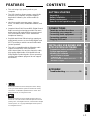 3
3
-
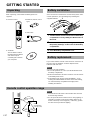 4
4
-
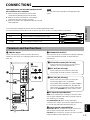 5
5
-
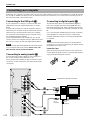 6
6
-
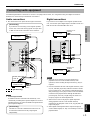 7
7
-
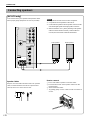 8
8
-
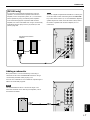 9
9
-
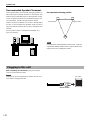 10
10
-
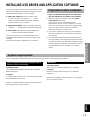 11
11
-
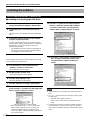 12
12
-
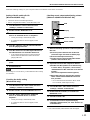 13
13
-
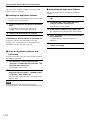 14
14
-
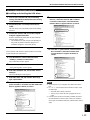 15
15
-
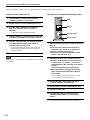 16
16
-
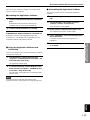 17
17
-
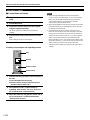 18
18
-
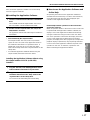 19
19
-
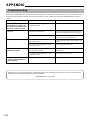 20
20
-
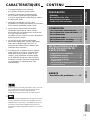 21
21
-
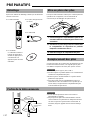 22
22
-
 23
23
-
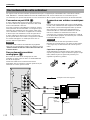 24
24
-
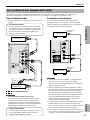 25
25
-
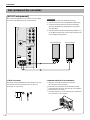 26
26
-
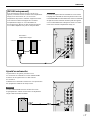 27
27
-
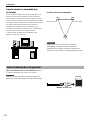 28
28
-
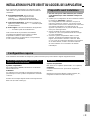 29
29
-
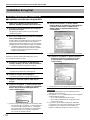 30
30
-
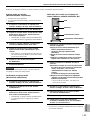 31
31
-
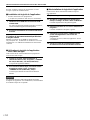 32
32
-
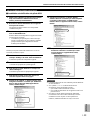 33
33
-
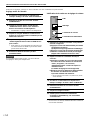 34
34
-
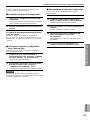 35
35
-
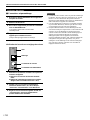 36
36
-
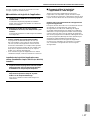 37
37
-
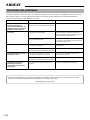 38
38
-
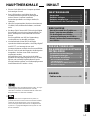 39
39
-
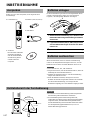 40
40
-
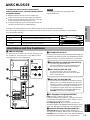 41
41
-
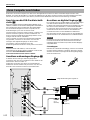 42
42
-
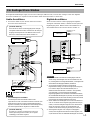 43
43
-
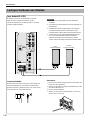 44
44
-
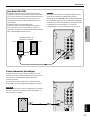 45
45
-
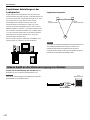 46
46
-
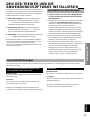 47
47
-
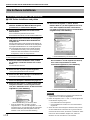 48
48
-
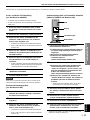 49
49
-
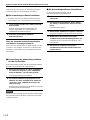 50
50
-
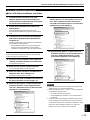 51
51
-
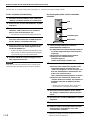 52
52
-
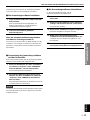 53
53
-
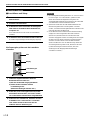 54
54
-
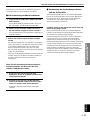 55
55
-
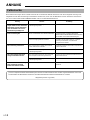 56
56
-
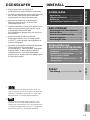 57
57
-
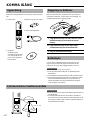 58
58
-
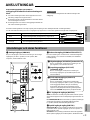 59
59
-
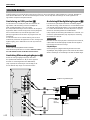 60
60
-
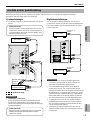 61
61
-
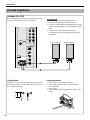 62
62
-
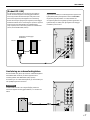 63
63
-
 64
64
-
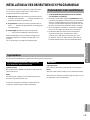 65
65
-
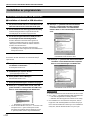 66
66
-
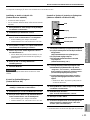 67
67
-
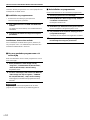 68
68
-
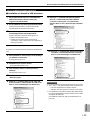 69
69
-
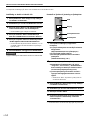 70
70
-
 71
71
-
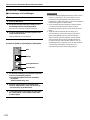 72
72
-
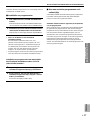 73
73
-
 74
74
-
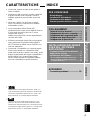 75
75
-
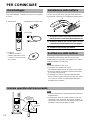 76
76
-
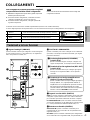 77
77
-
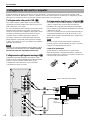 78
78
-
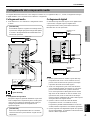 79
79
-
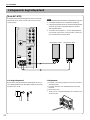 80
80
-
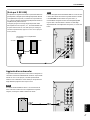 81
81
-
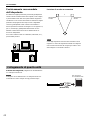 82
82
-
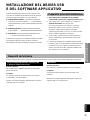 83
83
-
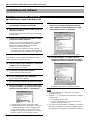 84
84
-
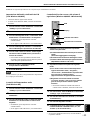 85
85
-
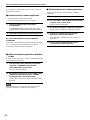 86
86
-
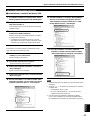 87
87
-
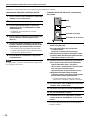 88
88
-
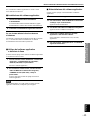 89
89
-
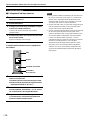 90
90
-
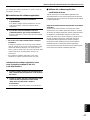 91
91
-
 92
92
-
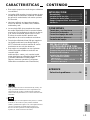 93
93
-
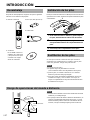 94
94
-
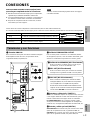 95
95
-
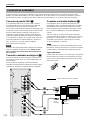 96
96
-
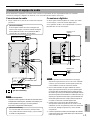 97
97
-
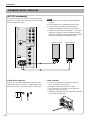 98
98
-
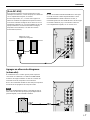 99
99
-
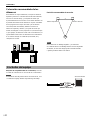 100
100
-
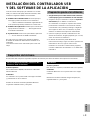 101
101
-
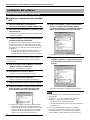 102
102
-
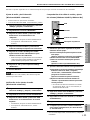 103
103
-
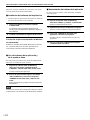 104
104
-
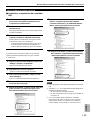 105
105
-
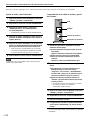 106
106
-
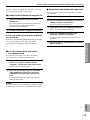 107
107
-
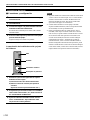 108
108
-
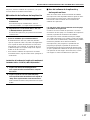 109
109
-
 110
110
-
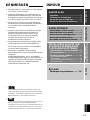 111
111
-
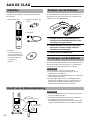 112
112
-
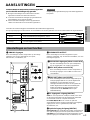 113
113
-
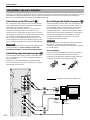 114
114
-
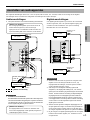 115
115
-
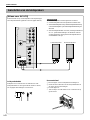 116
116
-
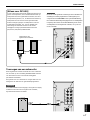 117
117
-
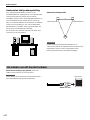 118
118
-
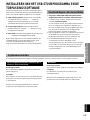 119
119
-
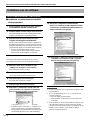 120
120
-
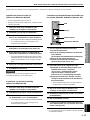 121
121
-
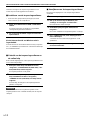 122
122
-
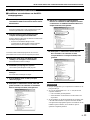 123
123
-
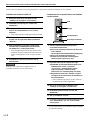 124
124
-
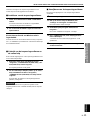 125
125
-
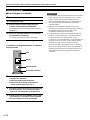 126
126
-
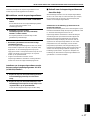 127
127
-
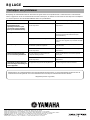 128
128
Yamaha DP-U50 Manuale del proprietario
- Categoria
- Schede audio
- Tipo
- Manuale del proprietario
- Questo manuale è adatto anche per
in altre lingue
- English: Yamaha DP-U50 Owner's manual
- français: Yamaha DP-U50 Le manuel du propriétaire
- español: Yamaha DP-U50 El manual del propietario
- Deutsch: Yamaha DP-U50 Bedienungsanleitung
- Nederlands: Yamaha DP-U50 de handleiding
- dansk: Yamaha DP-U50 Brugervejledning
- svenska: Yamaha DP-U50 Bruksanvisning
- Türkçe: Yamaha DP-U50 El kitabı
- suomi: Yamaha DP-U50 Omistajan opas
- română: Yamaha DP-U50 Manualul proprietarului
Documenti correlati
-
Yamaha YST-MS55D Manuale utente
-
Yamaha YST-MS35D Manuale del proprietario
-
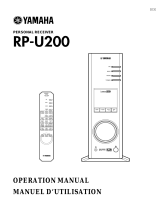 Tamaha RP-U200 Manuale utente
Tamaha RP-U200 Manuale utente
-
Yamaha YST-M45D Manuale del proprietario
-
Yamaha RP-U200SE Manuale del proprietario
-
Yamaha AP-U70 Manuale del proprietario
-
Yamaha RP-U200 Manuale del proprietario
-
Yamaha NS-U30 Manuale del proprietario
-
Yamaha RX V2700 - AV Network Receiver Manuale del proprietario
-
Yamaha Audio WXC-50 Manuale del proprietario